Pada Skrin Penunjuk Kawalan Kelantangan Untuk Windows

Bergantung pada pengilang, sesetengah kad bunyi dan komputer riba disertakan dengan perisian penunjuk kawalan kelantangan pada skrin. Padahal boleh jadi
Tapak web dihoskan pada pelayan yang pada asasnya adalah komputer yang kekal pada setiap masa, dan yang boleh melayani ratusan dan ribuan permintaan pada satu masa. Seperti mana-mana komputer, pelayan boleh turun dan ia akan mengambil mana-mana tapak web yang dihoskan padanya, bersamanya. Ini bermakna anda tidak akan dapat mengaksesnya. Yang berkata, ia jarang berlaku untuk pelayan turun. Masalah dengan sambungan internet anda, penyemak imbas anda, malah sistem pengendalian anda boleh menghalang anda daripada mengakses tapak web.
Betulkan Halaman Web ini tidak tersedia
Apabila anda tidak dapat mengakses tapak web, anda mungkin melihat mesej Halaman Web ini tidak tersedia, atau sesuatu yang serupa. Mesej ralat mungkin berbeza berdasarkan penyemak imbas yang anda lihat, dan apa sahaja yang difikirkan oleh penyemak imbas anda adalah salah. Walau apa pun, cuba pembaikan berikut untuk menyelesaikannya.
1. Semak sama ada tapak web tidak berfungsi
Perkara pertama yang perlu anda semak apabila anda melihat mesej This Webpage is not available, ialah jika tapak web itu terputus atau jika terdapat masalah dengan sambungan di bahagian anda. Untuk menyemak status tapak web, ikut langkah ini.
Jika tapak web tidak berfungsi, tiada apa yang boleh anda lakukan untuk membetulkannya. Terpulang kepada laman web untuk menyelesaikan apa jua masalah yang dihadapinya.
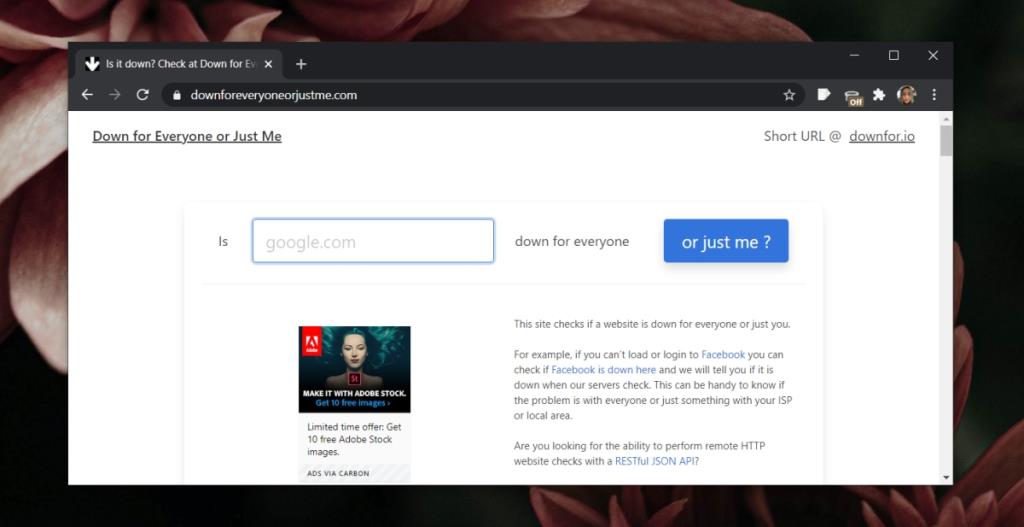
2. Cuba pelayar lain
Tapak web biasanya tidak menghadapi masalah dengan mana-mana tapak web moden namun, jika terdapat masalah dengan penyemak imbas anda, ia mungkin mengganggu sambungan. Pasang pelayar lain dan cuba lawati tapak web di dalamnya. Jika anda boleh mengakses tapak web dalam penyemak imbas yang berbeza, ikuti pembaikan yang lain yang telah kami senaraikan untuk mengisih penyemak imbas anda. Anda juga boleh cuba bersihkan memasang penyemak imbas anda.
3. Semak/tukar antivirus
Antivirus anda mungkin menyekat tapak web. Antivirus yang terlalu bersemangat mungkin menyekat tapak web. Semak sama ada anda boleh menyenarai putih tapak web dalam apl antivirus. Jika boleh, tambahkan tapak web pada senarai putih dan semak sama ada anda boleh mengaksesnya.
Anda juga boleh beralih kepada Windows Defender. Ia biasanya tidak menyekat tapak web. Mereka yang melakukannya, ia akan menyekat dengan amaran perisian hasad.
4. Jalankan penyelesai masalah Windows
Jika terdapat masalah dengan tetapan internet anda, ia akan menyebabkan masalah menyambung ke tapak web atau ke semua tapak web. Jalankan penyelesai masalah Windows dan ia akan membetulkan masalah.
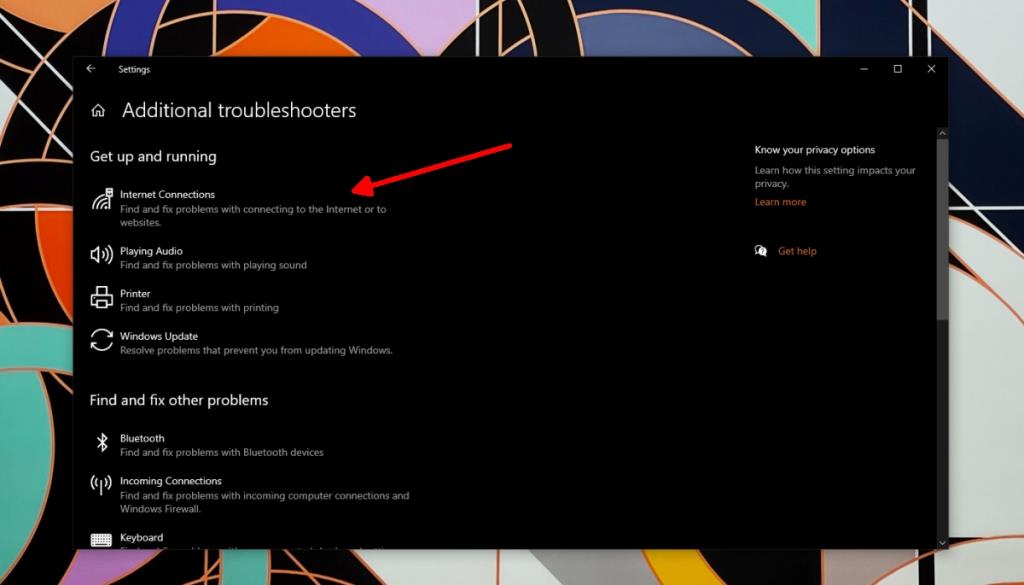
5. Tetapkan semula DNS dan IP
Cuba tetapkan semula DNS dan IP pada sistem anda.
netsh int ip reset katalog reset netsh winsock ipconfig /flushdns
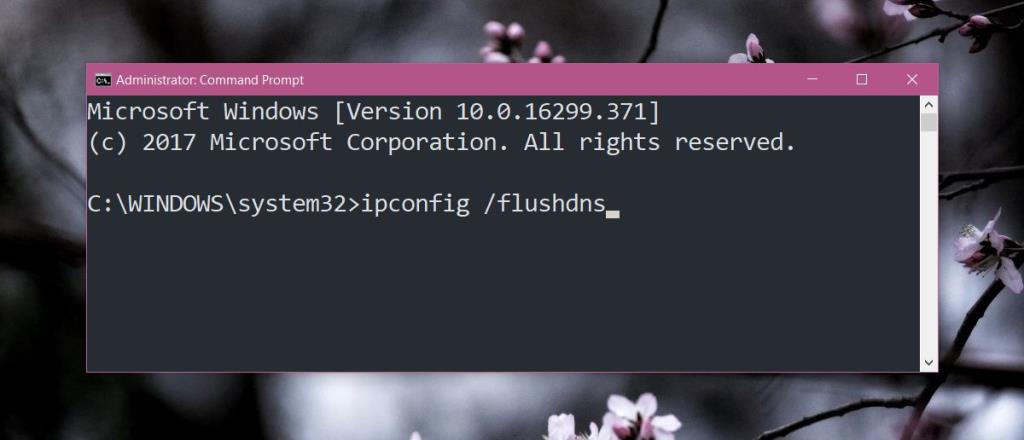
6. Tukar pelayan DNS
Pelayan DNS adalah penting untuk menyambung ke Internet. Jika pelayan DNS tidak dapat mencari tapak web, anda tidak akan dapat mengaksesnya. Cuba tukar pelayan DNS yang anda gunakan.
8.8.8.8
8.8.4.4
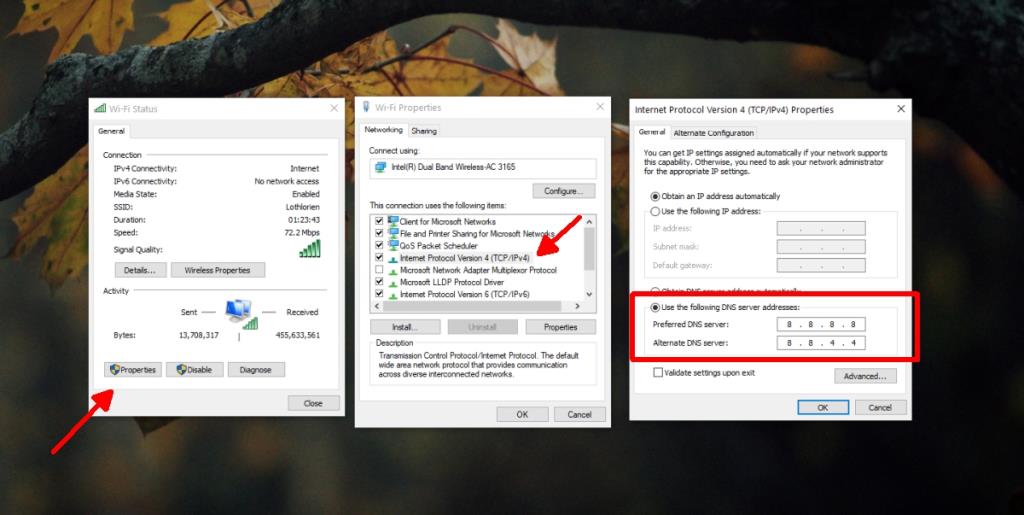
Kesimpulan
Mesej This Webpage is not available boleh menunjukkan kepada masalah yang berbeza dan ia secara amnya boleh diselesaikan dengan penyelesaian yang telah kami berikan. Jika anda mengesyaki tapak web disekat oleh ISP anda, anda boleh cuba mengaksesnya dengan VPN. Jika anda menggunakan VPN untuk mengakses tapak web, gunakan yang lain.
Bergantung pada pengilang, sesetengah kad bunyi dan komputer riba disertakan dengan perisian penunjuk kawalan kelantangan pada skrin. Padahal boleh jadi
Jika anda tidak suka bergantung pada berbilang penukar eBuku untuk menukar dokumen dan buku kepada peranti yang berbeza, lihat Penukar Buku Percuma Hamster. ini
Hamster Free Audio Converter ialah penukar audio yang menyokong julat besar pratetap untuk pelbagai peranti dan format audio. Ini termasuk
MyManga ialah pembaca komik manga yang berkuasa yang memuat turun episod baharu secara automatik. Kekal dikemas kini dengan siri kegemaran anda.
Sesetengah Program tidak boleh diubah saiz kerana pembangun tidak mahu pengguna mengubah saiznya, begitu juga dengan beberapa kotak dialog dalam Windows. Kegusaran ini
Ketahui cara menghalang pengguna Windows 7 daripada menukar tetapan Internet. Lindungi rangkaian anda dan pastikan tetapan seluruh sistem kekal utuh.
CSV ialah format hamparan paling merentas platform, menukar hamparan kepada format CSV adalah masuk akal kerana kebanyakan aplikasi menyokong format CSV.
Bar Alat Mini ialah sejenis menu konteks yang dipaparkan secara automatik apabila mana-mana teks tertentu dipilih dan ia kekal separa telus sehingga
HTML 5 standard HTML terkini menghapuskan keperluan menggunakan alatan dan pemalam pihak ketiga khusus seperti Adobe Flash, MS Silverlight, dll dan menyediakan
XMedia Recode ialah alat penukaran media kelompok yang memenuhi kedua-dua penukaran audio & video. Aspek yang paling bersinar ialah ia menyokong pelbagai jenis








